僕のiPadの使い方

【img via iPad / yto】
久しぶりにApple系のポスト。
日本でもiPadの予約は予想を超える数で、わずか3日で終了となった。だがその一方で、iPadが欲しいけど、どうやって使えばいいのか悩んでいる人もすごい多いらしい。僕は何にも考えずに購入に踏み切ったので、幸か不幸か悩まずに済んだのだが、購入後、実際どうやって使っているか書いておく。誰かの参考になれば。
RSSの消化。
僕の場合、iPadは何よりもRSSに使っている。使っているクライアントはNewsRack 。毎朝、アプリを起動し、同期している間に着替え、着替え終わった頃にリビングに行きホットミルクを飲みながらRSSを消化するのが僕のiPadを購入してからのモーニングスタイル(ちょっとカッコつけてみた)。
iPadのアプリは画面が大きい分だけ見やすく、アプリ内でさまざまな機能が完結するようになっているので、あちこち飛ばなくて済む。具体的には、気に入った記事や面白い記事をtwitterに投げたりdeliciousにポストしたりすることがとても簡単に出来る。読みやすく、かつ、整理整頓しやすいで、RSSの消化スピードが間違いなくあがった。そもそも、iPad購入以前は電車の中でiPhoneで見るか、会社で見るかのどちらかだったのだが、iPadを導入することによって朝の時間を有効に使えている気がする。
PDFの閲覧
以前、読みたい大量のPDFファイルが手元にあったのだが、それをMacで読もうとするとPreviewを使うしかなかったので、読みにくくて断念していた。だが、iPadにそれらのPDFファイルを取り込むと指のスライドで読み進められるのでとても読みやすくなった。もちろん、iBooksみたいに美しいインタフェースで読めるわけではないのだが、以前に比べたら大幅に使い勝手が上がっていて、最近は通勤と風呂の中ではひたすら読んでいる。
音楽鑑賞・映像鑑賞・写真鑑賞
僕は32GBのWi-Fiモデルなのだが、iPhoneの16GBに比べてあまりにも容量があるので、持っている音楽や映像や写真をポンポン入れては、気が向いたら見ている。最近は家でトレーニングするときに流す音楽はiPadから流している。音も大きいし、iPhoneより音がきれいだしね。映像もごくたまに見るけど、これだけ画面が大きいと見ていて楽しい。
Apple iPad Camera Connection Kit
初期予約分に間に合わなかったのが残念なのだが、Apple iPad Camera Connection Kitを導入することによって、自分のX3で撮った写真をその場でiPadに取り込み、リアルタイムに近い形で高画質の画像を投稿することが可能になる。JPEGもRAWも取り込めるようなので、デジカメを持っている人には自分の撮影した画像をプレビューするという意味ではものすごく重宝しそうな端末だと思う。まだ持ってもいないけど、これは間違いなく使う予定なので、このリストの中にフライングで入れておく。
ブラウジング
実際にブラウジングはものすごい便利で、使い勝手もよく、ウェブページを指で触れるという感覚は一度体験するとなかなか離れられない画期的な体験だと個人的には思っている。ただ、僕のように暇さえあればMacの前でblog書いたりしていると、どうしてもブラウジングを使う機会が少ない。目の前にMacがあるのにわざわざiPadに切り替えないからね。ただ、リビングでちょっとテレビ見ながら、ネットしたい、という時や、ちょっと調べものしたいな、という時は、サッとiPadを出して使う方が早く便利だと思う。
買ってみて改めて思ったのは、本当にJobsが言っていたようにリビングのソファの上で使うような端末なんだな、ということ。今まではとにかくハイレベルのリテラシーを持っているような人たち向けの製品を開発していたAppleだが、ここにきて一般層の人にも楽しめるようなプロダクトを出すようにしていて、iPhone、iPadは間違いなくそれの一貫だと実感した。きっとApple自身も、タッチインタフェースが物理インタフェースより圧倒的に有利だなんて考えていないだろうしね。
そんなことを思いながら、僕のiPadの使い方を紹介させていただきました。何か参考になれば。
もっと読む

Appleの2026年新製品発表プラン、全網羅。折畳iPhoneから廉価版MacBookまで、時期別まとめ
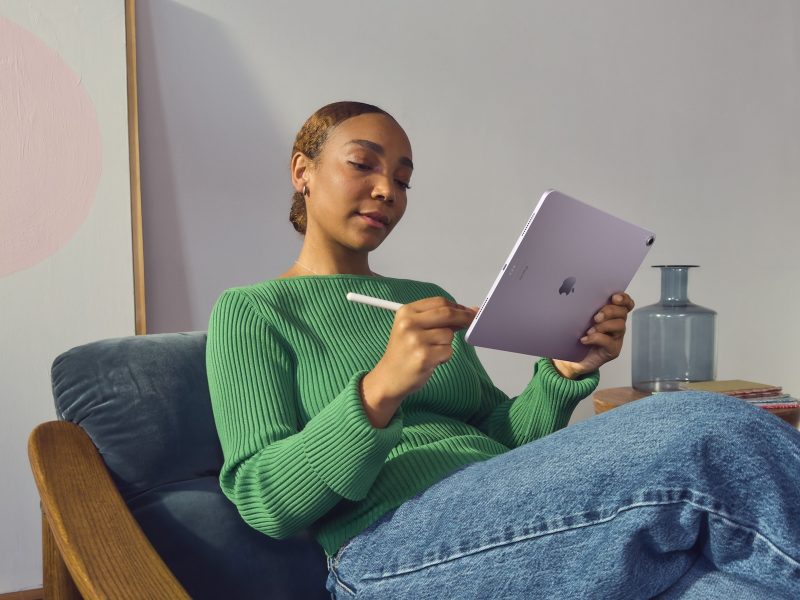
iPad Pro派こそ読んでほしい。Apple初売りで「iPad Air」を選ぶべき理由

2026年のAppleに期待しかない。折畳iPhoneやMacBook Proの大刷新など注目の6製品

Appleが2025年に廃止した製品、全部でいくつか知ってる?答えは驚きの25製品

次期iPad mini、”A20 Pro”搭載の可能性が浮上。当初予想のA19 Proから格上げか

iPad miniに有機ELモデル登場は2026年秋以降か──現行モデルは過去最安値セール中

Appleの2026年、新製品ラッシュに期待。15製品投入で”折畳iPhone”も登場か
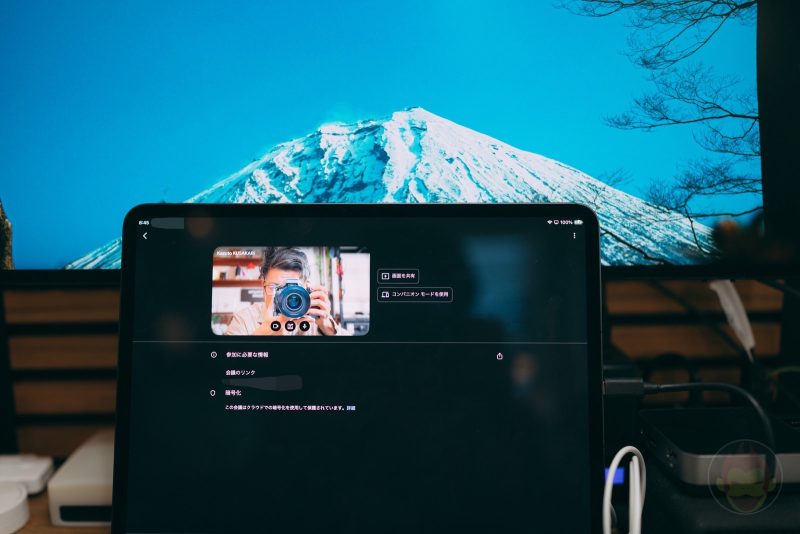
M5 iPad Proで小学校のオンライン授業に参加。大画面は正義

2026年の新型iPad mini、「耐水仕様」かつ「有機EL」になるかも

次期iPad Pro、iPhone 17 Proの「ベイパーチャンバー」搭載?2027年春に実現か

18インチ折畳iPad、2029年まで延期か。予想価格「iPad Proの3倍」

M5 iPad Pro レビュー:「脱いだら凄いんです」

M5 iPad Pro、正式発表。メモリ帯域幅30%増&AI性能3.5倍、N1+C1Xチップ搭載

Apple、今週中に新製品3つを一気発表か。M5チップ搭載のiPad ProとVision Proが来る?

M5 iPad Proの実機が流出、レビュー動画が公開。おそロシア…

折畳iPhoneは来年出るかも…だが、18インチ”折畳iPad”は2028年にお預けか
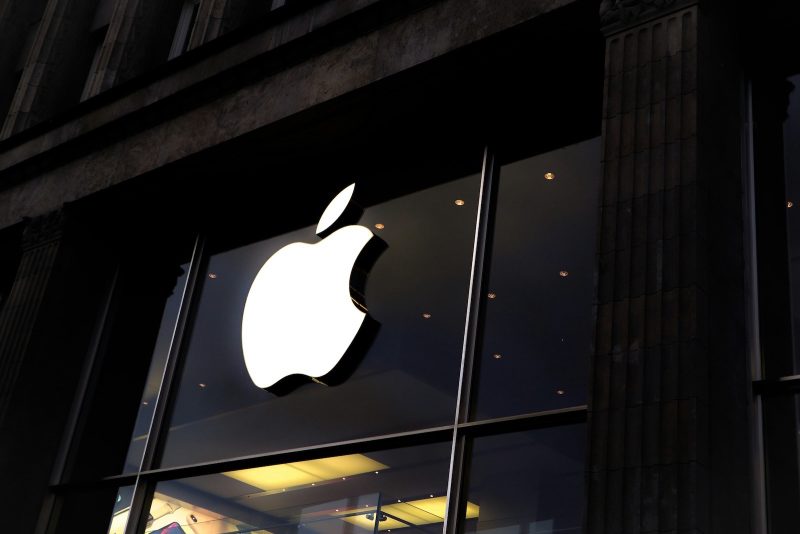
9月9日のAppleイベントで「多分発表されない」製品まとめ

Apple、iPad miniとiPadのチップ情報をうっかり大公開!?次世代モデルの詳細が判明

壊れたiPad、「新品交換」ではなく「修理」対応になるかも。見積もり精度向上に期待


通りすがりさん>
ご指摘いただきました通りですね、さすがにいくらなんでも軽率でした。
先程修正いたしました。修正すればいいものではないかもしれませんが。
ありがとうございます。また何かございましたらよろしくお願いいたします。
友人にジョジョの3部以降全巻をデジタルファイルでもらった
↑
堂々と犯罪自慢しない方がいいよ。
捕まるのは友達かもしれんが。